
Criar aulas presenciais não geridas na Sala de Aula
Após o seu administrador de sistemas informáticos configurar com sucesso a rede Wi-Fi da escola para compatibilidade com a aplicação Sala de Aula, pode começar a criar aulas.
Nota: para usar aulas presenciais não geridas na aplicação Sala de Aula na sua instituição, certifique-se de que a opção “Usar aulas presenciais não geridas na aplicação Sala de Aula” está ativa. Para usar aulas sincronizadas com o Apple School Manager, a opção “Usar aulas presenciais não geridas na aplicação Sala de Aula” deve permanecer desativada. Consulte Ativar o acesso dos utilizadores a funcionalidades de privacidade e segurança específicas no Manual de Utilização do Apple School Manager.
Introduzir dados pessoais e criar a primeira aula
Abra a aplicação Sala de Aula
 no Mac ou iPad e, em seguida, proceda de uma das seguintes formas:
no Mac ou iPad e, em seguida, proceda de uma das seguintes formas:Se esta for a primeira vez que usa a aplicação Sala de Aula, selecione “Continuar”, digite o nome que pretende que os alunos vejam (por exemplo, Maria Silva), selecione o ícone da imagem para tirar ou escolher uma fotografia e, em seguida, clique em “OK”.
Se já criou o nome do professor, siga para o passo 2.
Selecione “Criar aula” e, em seguida, digite o nome da aula e uma descrição opcional. Selecione um ícone e uma cor de fundo para essa turma, e em seguida, selecione “Criar”.
Convidar alunos a aderirem a uma aula
Quando a sua aula presencial gerida estiver pronta para inscrições, os alunos podem procurá-la em Definições > Sala de Aula, nos respetivos iPads. Para adicionarem a aula, os alunos só têm de digitar o código de convite de quatro dígitos que forneceu. Cada aluno pode frequentar mais de uma aula – de um ou vários professores – e pode facilmente passar de uma aula para outra, no respetivo iPad.
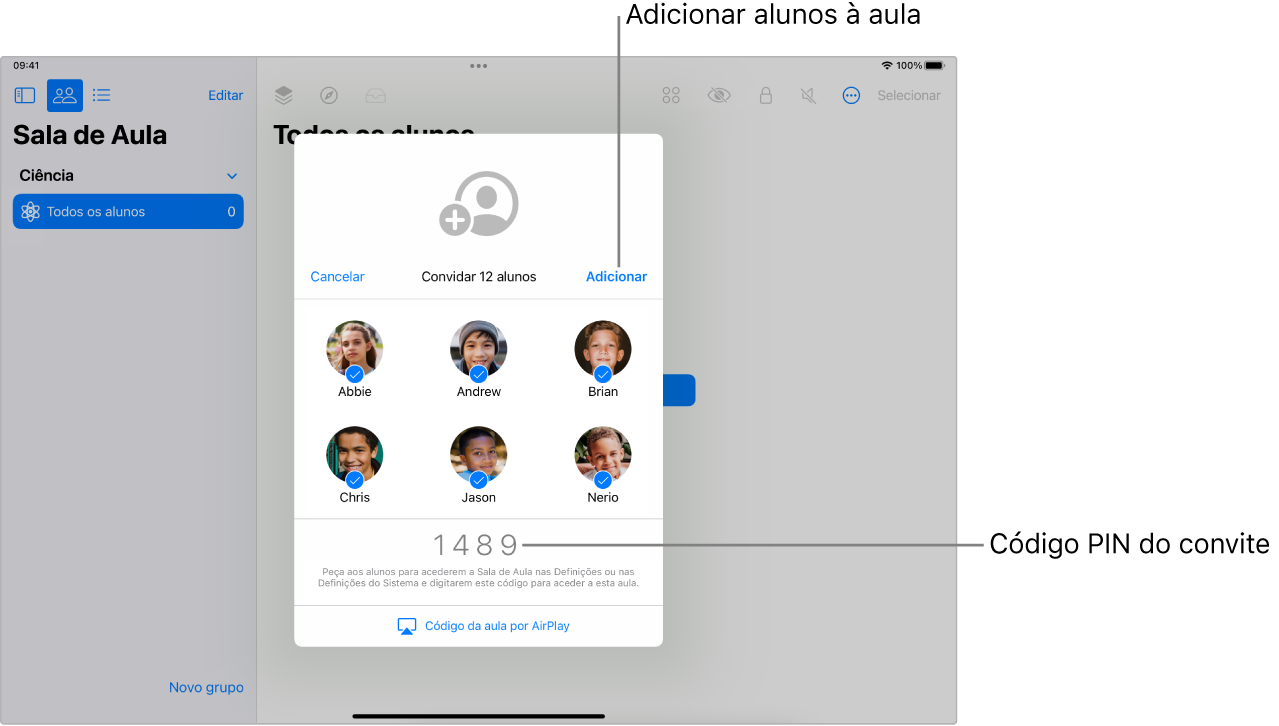
Se não estiver ainda na aula, selecione‑a, selecione
 e, em seguida, clique em “Convidar”
e, em seguida, clique em “Convidar”  .
.Nota: a aula pode demorar até 10 segundos a aparecer nos dispositivos dos alunos presenciais.
Peça aos alunos que adicionem à aula:
Num iPad: selecione Definições > Sala de Aula e toque em “Adicionar nome da aula”.
Num Mac com o macOS 13 ou posterior: selecione Definições do Sistema > Sala de Aula e selecione “Adicionar nome da aula”.
Num Mac com o macOS 12 ou anterior: selecione Preferências do Sistema > Sala de Aula e selecione “Adicionar nome da aula”.
Se os alunos tiverem uma ficha pessoal na aplicação Contactos, podem usar ou alterar os respetivos nome e fotografia.
Quando estiver tudo pronto para a participação dos alunos, mostre o código para aceder à aula na Apple TV para todos os alunos verem.
Quando um aluno adiciona a aula, ele passa a ser visível na janela. Surge uma opção junto aos nomes dos alunos, a indicar que vão fazer parte desta aula.
Reveja a lista de alunos e desassinale os que não deveriam estar na turma e, em seguida, selecione “Adicionar”.
É possível adicionar alunos em qualquer altura.
Quando tiver alunos na sua aula, pode começar a gerir a experiência de aula. Consulte o seguinte: